1. 打开任务计划程序
在Windows搜索栏中输入“任务计划程序”并打开它。
2. 创建基本任务
在任务计划程序的右侧操作栏中,点击“创建基本任务...”。
3. 设置任务信息
名称: 给任务起一个名字,例如“每日自动关机”。描述: 这是可选的,您可以根据需要填写任务描述。点击“下一步”。
4. 触发器设置
选择“每日”,点击“下一步”。
开始: 设置您希望电脑自动关机的具体时间。点击“下一步”。
5. 操作设置
选择“启动程序”,点击“下一步”。
程序/脚本: 输入shutdown。添加参数 (可选): 输入/s /f /t 0其中 /s 是关机的指令,/f 是强制关闭正在运行的应用程序,/t 0 表示在命令执行后立即关机。点击“下一步”。
6. 完成任务设置
查看您的任务设置是否正确无误,然后点击“完成”。
现在,您已经成功设置了每天定时强制关机的任务。无论是否有程序阻止电脑关机,电脑都会在您设定的时间自动关机。
注意
确保您的电脑在设定的关机时间开启,否则任务计划将不会执行。如果您需要修改或删除此任务,可以在任务计划程序中找到它进行相应操作。
通过上述步骤,您可以轻松地设置电脑每天定时强制关机,确保电脑能够按时关闭,节省电能。